Jak používat příkazy Znovu a Opakovat ve Wordu 2016

Objevte, jak efektivně využívat příkazy Znovu a Opakovat ve Wordu 2016 pro opravy dokumentů a zlepšení pracovního toku.
V dokumentech Wordu 2016 odstavce vyplňují okraj stránky ze strany na stranu, jak to vyžaduje zarovnání nebo zarovnání. Z tohoto pravidla lze učinit výjimky. První řádek odstavce lze odsadit, zbývající řádky lze odsadit a levou a pravou stranu lze odsadit. Je to šílenství odsazení odstavců!
Úprava odsazení odstavce nemá vliv na zarovnání odstavce.
Odstavce jsou odsazeny vzhledem k okrajům stránky.
Za starých časů bylo běžné začínat každý odstavec tabulátorem. Karta by odsadila první řádek, což by čtenáři pomohlo identifikovat nový odstavec. Word vám může ušetřit energii při psaní tabulátorem automatickým formátováním každého odstavce s odsazením na prvním řádku. Zde je postup:
Klikněte na kartu Domů.
Ve skupině Odstavec klikněte na spouštěč dialogového okna.
Zobrazí se dialogové okno Odstavec.
Klikněte na rozevírací seznam Speciální a vyberte První řádek.
Potvrďte, že pole By uvádí hodnotu 0,5″.
Pole Podle ukazuje půl palce, což je standardní zarážka tabulátoru a slušná vzdálenost k odsazení prvního řádku textu.
Klepněte na tlačítko OK.
První řádek aktuálního odstavce nebo všechny odstavce ve vybraném bloku jsou odsazeny podle množství určeného v poli Podle.
Chcete-li odstranit odsazení prvního řádku z odstavce, opakujte tyto kroky, ale v rozevíracím seznamu v kroku 3 vyberte (žádné).
Funkce Automatické opravy ve Wordu umí automaticky odsadit první řádek odstavce, což je praktické, ale také otravné. Automatické opravy převádějí znak tabulátoru do formátu odsazení prvního řádku, což nemusí být to, co chcete. Pokud ano, klikněte na ikonu Automatické opravy (zobrazenou na okraji) a zvolte příkaz Převést zpět na kartu.
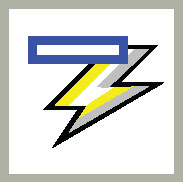
Pokud se rozhodnete odsadit první řádek odstavců, ve skutečnosti nepotřebujete za odstavcem přidávat mezeru.
Předsazení není v bezprostředním nebezpečí. Ne, je to odstavec, ve kterém první řádek zalomí levý okraj, nebo z jiného pohledu, ve kterém jsou všechny řádky kromě prvního odsazeny. Zde je příklad:
Angry Hydrant: Udržujte psy mimo váš trávník s tímto umělým hasicím zařízením. Vypadá to jako skutečná věc, ale pokud by se rover zatoulal příliš blízko, potkal ho nepříjemný, ale legálně bezpečný elektrický šok. Dostupné také ve tvaru pošťáka.
Jednoduchý způsob, jak vytvořit takovou bestii, je stisknout Ctrl+T, klávesovou zkratku Hanging Indent. Příkaz ovlivní aktuální odstavec nebo všechny vybrané odstavce.
Ne tak jednoduchý způsob, jak zavěsit odsazení, je použít dialogové okno Odstavec: V oblasti Odsazení klikněte na nabídku Speciální a zvolte Předsazení. Pomocí textového pole Podle nastavte hloubku odsazení.
Pokaždé, když stisknete Ctrl+T, odstavec se odsadí o další půl palce.
Chcete-li předsazené odsazení vrátit zpět, stiskněte Ctrl+Shift+T. To je ta nehybná kombinace kláves a vrací krk odstavce zpět do tvaru.
Chcete-li upozornit na odstavec, jeho levou stranu lze nasát do zářezu. Tato prezentace se často používá pro citovaný materiál v delším rozsahu textu.
Chcete-li odsadit odstavec, postupujte takto:
Klikněte na kartu Domů.
Ve skupině Odstavec klikněte na příkazové tlačítko Zvětšit odsazení.
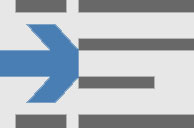
Levý okraj odstavce přeskočí o jednu zarážku tabulátoru (půl palce).
Chcete-li zrušit odsazení odsazeného odstavce, klepněte v kroku 2 na příkazové tlačítko Zmenšit odsazení.
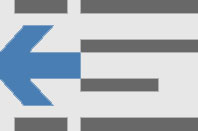
Pokud chcete být konkrétní pomocí odsazení a také odsadit pravou stranu odstavce, klepněte na kartu Rozvržení a pomocí ovládacích prvků Odsadit vlevo a Odsadit vpravo nastavte konkrétní hodnoty odsazení. Nastavte oba ovládací prvky na stejnou hodnotu, chcete-li nastavit blokovou uvozovku nebo vnořený odstavec.
Klávesová zkratka pro odsazení odstavce je Ctrl+M. Zkratka pro zrušení odsazení odstavce je Shift+Ctrl+M.
Chcete-li vrátit zpět jakékoli odsazení odstavce, klepněte na kartu Rozvržení a ve skupině Odstavec nastavte hodnoty odsazení vlevo i vpravo na 0.
Odsaďte pouze jeden odstavec nebo malou skupinu odstavců. Tento formát není určen pro dlouhé úseky textu.
Nepokoušejte se kombinovat levé a pravé odsazení s odsazením prvního řádku nebo zavěšeným odsazením, když jste ospalí nebo když obsluhujete těžké zařízení.
Objevte, jak efektivně využívat příkazy Znovu a Opakovat ve Wordu 2016 pro opravy dokumentů a zlepšení pracovního toku.
Naučte se, jak efektivně změnit stav buněk v Excelu 2010 z uzamčených na odemčené nebo z neskrytého na skrytý s naším podrobným průvodcem.
Zjistěte, jak efektivně využít překladové nástroje v Office 2016 pro překlad slov a frází. Překlad Gizmo vám pomůže překládat text s lehkostí.
Šablona ve Wordu šetří čas a usnadňuje vytváření dokumentů. Zjistěte, jak efektivně používat šablony ve Wordu 2013.
Zjistěte, jak si vytvořit e-mailová upozornění ve SharePointu a zůstat informováni o změnách v dokumentech a položkách.
Objevte skvělé funkce SharePoint Online, včetně tvorby a sdílení dokumentů a typů obsahu pro efektivnější správu dat.
Zjistěte, jak vypočítat fiskální čtvrtletí v Excelu pro různá data s použitím funkce CHOOSE.
Zjistěte, jak vytvořit hypertextový odkaz v PowerPointu, který vám umožní pohodlně navigovat mezi snímky. Použijte náš návod na efektivní prezentace.
Uložili jste nedávno svůj dokument? Náš návod vám ukáže, jak zobrazit starší verze dokumentu v aplikaci Word 2016.
Jak přiřadit makra vlastní kartě na pásu karet nebo tlačítku na panelu nástrojů Rychlý přístup. Návod pro Excel 2013.





